Office办公软件快捷键大全
- 格式:doc
- 大小:29.00 KB
- 文档页数:5
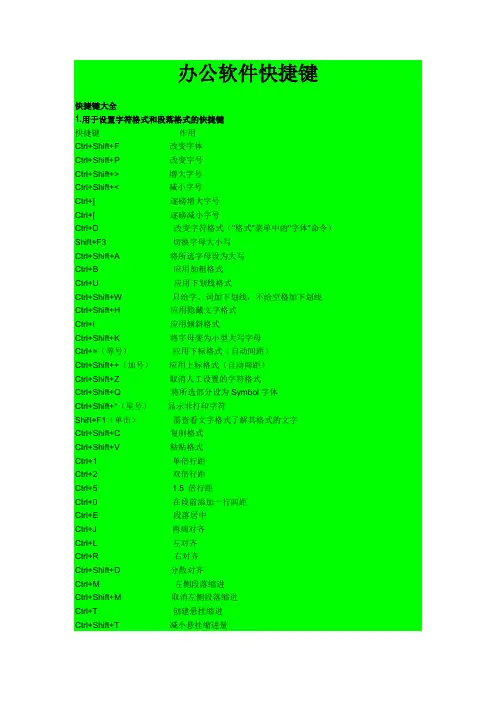
办公软件快捷键快捷键大全1.用于设置字符格式和段落格式的快捷键快捷键作用Ctrl+Shift+F改变字体Ctrl+Shift+P改变字号Ctrl+Shift+>增大字号Ctrl+Shift+<减小字号Ctrl+]逐磅增大字号Ctrl+[逐磅减小字号Ctrl+D改变字符格式("格式"菜单中的"字体"命令)Shift+F3切换字母大小写Ctrl+Shift+A将所选字母设为大写Ctrl+B应用加粗格式Ctrl+U应用下划线格式Ctrl+Shift+W只给字、词加下划线,不给空格加下划线Ctrl+Shift+H应用隐藏文字格式Ctrl+I应用倾斜格式Ctrl+Shift+K将字母变为小型大写字母Ctrl+=(等号)应用下标格式(自动间距)Ctrl+Shift++(加号)应用上标格式(自动间距)Ctrl+Shift+Z取消人工设置的字符格式Ctrl+Shift+Q将所选部分设为Symbol字体Ctrl+Shift+*(星号)显示非打印字符Shift+F1(单击)需查看文字格式了解其格式的文字Ctrl+Shift+C复制格式Ctrl+Shift+V粘贴格式Ctrl+1单倍行距Ctrl+2双倍行距Ctrl+5 1.5 倍行距Ctrl+0在段前添加一行间距Ctrl+E段落居中Ctrl+J两端对齐Ctrl+L左对齐Ctrl+R右对齐Ctrl+Shift+D分散对齐Ctrl+M左侧段落缩进Ctrl+Shift+M取消左侧段落缩进Ctrl+T创建悬挂缩进Ctrl+Shift+T减小悬挂缩进量Ctrl+Q取消段落格式Ctrl+Shift+S应用样式Alt+Ctrl+K启动"自动套用格式"Ctrl+Shift+N应用"正文"样式Alt+Ctrl+1应用"标题1"样式Alt+Ctrl+2应用"标题2"样式Alt+Ctrl+3应用"标题3"样式Ctrl+Shift+L应用"列表"样式2.用于编辑和移动文字及图形的快捷键◆删除文字和图形快捷键作用Backspace删除左侧的一个字符Ctrl+Backspace删除左侧的一个单词Delete删除右侧的一个字符Ctrl+Delete删除右侧的一个单词Ctrl+X将所选文字剪切到"剪贴板"Ctrl+Z撤消上一步操作Ctrl+F3剪切至"图文场"◆复制和移动文字及图形快捷键作用Ctrl+C复制文字或图形F2(然后移动插入移动选取的文字或图形点并按Enter键)Alt+F3创建"自动图文集"词条Ctrl+V粘贴"剪贴板"的内容Ctrl+Shift+F3粘贴"图文场"的内容Alt+Shift+R复制文档中上一节所使用的页眉或页脚◆插入特殊字符快捷键插入Ctrl+F9域Shift+Enter换行符Ctrl+Enter分页符Ctrl+Shift+Enter列分隔符Ctrl+ -可选连字符Ctrl+Shift+ -不间断连字符Ctrl+Shift+空格不间断空格Alt+Ctrl+C版权符号Alt+Ctrl+R注册商标符号Alt+Ctrl+T商标符号Alt+Ctrl+.(句点)省略号◆选定文字和图形选定文本的方法是:按住Shift 键并按能够移动插入点的键。

办公软件常用快捷键:WTWYT-WYWY-BTGTT-YTTYU-2018GTDocument numberWindows常用快捷键显示当前程序或者windows的帮助内容。
F1当你选中一个文件的话,这意味着“重命名”F2F3当你在桌面上的时候是打开“查找:所有文件”对话框激活当前程序的菜单栏F10或ALTwindows键或CTRL+ESC 打开开始菜单CTRL+ALT+DELETE 在win9x中打开关闭程序对话框删除被选择的选择项目,如果是文件,将被放入回收站DELETESHIFT+DELETE 删除被选择的选择项目,如果是文件,将被直接删除而不是放入回收站新建一个新的文件CTRL+NCTRL+O打开“打开文件”对话框打开“打印”对话框CTRL+P保存当前操作的文件CTRL+S剪切被选择的项目到剪贴板CTRL+XCTRL+INSERT 或 CTRL+C 复制被选择的项目到剪贴板SHIFT+INSERT 或CTRL+V 粘贴剪贴板中哪谌莸降鼻拔恢ALT+BACKSPACE 或 CTRL+Z 撤销上一步的操作ALT+SHIFT+BACKSPACE 重做上一步被撤销的操作最小化所有被打开的窗口。
Windows键+MWindows键+CTRL+M 重新将恢复上一项操作前窗口的大小和位置打开资源管理器Windows键+E打开“查找:所有文件”对话框Windows键+F打开“运行”对话框Windows键+RW indows键+CTRL+F 打开“查找:计Windows键+BREAK 打开“系统属性”对话框算机”对话框SHIFT+F10或鼠标右击打开当前活动项目的快捷菜单SHIFT在放入CD的时候按下不放,可以跳过自动播放CD。
在打开word的时候按下不放,可以跳过自启动的宏关闭当前应用程序ALT+F4ALT+SPACEBAR 打开程序最左上角的菜单切换当前程序ALT+TAB切换当前程序ALT+ESCALT+ENTER 将windows下运行的MSDOS窗口在窗口和全屏幕状态间切换 PRINT SCREEN 将当前屏幕以图象方式拷贝到剪贴板ALT+PRINT SCREEN 将当前活动程序窗口以图象方式拷贝到剪贴板关闭当前应用程序中的当前文本(如word中)CTRL+F4切换到当前应用程序中的下一个文本(加shift 可以跳到前一个窗口) CTRL+F6在IE中:ALT+RIGHT ARROW 显示前一页(前进键)ALT+LEFT ARROW 显示后一页(后退键)CTRL+TAB 在页面上的各框架中切换(加shift反向)这里运用Windows徽标键和其他键的组合。
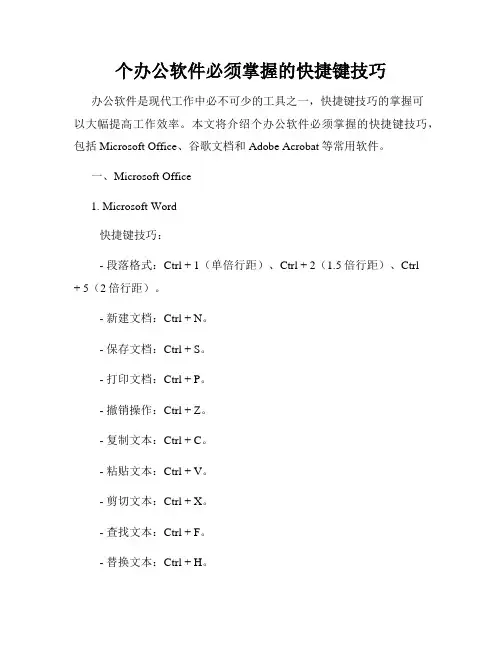
个办公软件必须掌握的快捷键技巧办公软件是现代工作中必不可少的工具之一,快捷键技巧的掌握可以大幅提高工作效率。
本文将介绍个办公软件必须掌握的快捷键技巧,包括Microsoft Office、谷歌文档和Adobe Acrobat等常用软件。
一、Microsoft Office1. Microsoft Word快捷键技巧:- 段落格式:Ctrl + 1(单倍行距)、Ctrl + 2(1.5倍行距)、Ctrl+ 5(2倍行距)。
- 新建文档:Ctrl + N。
- 保存文档:Ctrl + S。
- 打印文档:Ctrl + P。
- 撤销操作:Ctrl + Z。
- 复制文本:Ctrl + C。
- 粘贴文本:Ctrl + V。
- 剪切文本:Ctrl + X。
- 查找文本:Ctrl + F。
- 替换文本:Ctrl + H。
2. Microsoft Excel快捷键技巧:- 新建工作簿:Ctrl + N。
- 保存工作簿:Ctrl + S。
- 打印工作簿:Ctrl + P。
- 插入函数:Ctrl + Shift + F。
- 复制单元格:Ctrl + C。
- 粘贴单元格:Ctrl + V。
- 剪切单元格:Ctrl + X。
- 选中整列:Ctrl + Space。
- 选中整行:Shift + Space。
- 删除内容:Delete。
二、谷歌文档1. 基础操作- 新建文档:Ctrl + N。
- 保存文档:Ctrl + S。
- 打印文档:Ctrl + P。
- 撤销操作:Ctrl + Z。
- 复制内容:Ctrl + C。
- 粘贴内容:Ctrl + V。
- 剪切内容:Ctrl + X。
- 查找内容:Ctrl + F。
- 替换内容:Ctrl + H。
2. 共享与协作- 邀请他人编辑:Ctrl + Alt + I。
- 插入评论:Ctrl + Alt + M。
- 共享链接:Ctrl + Alt + V。
- 查看修订记录:Ctrl + Alt + Shift + G。
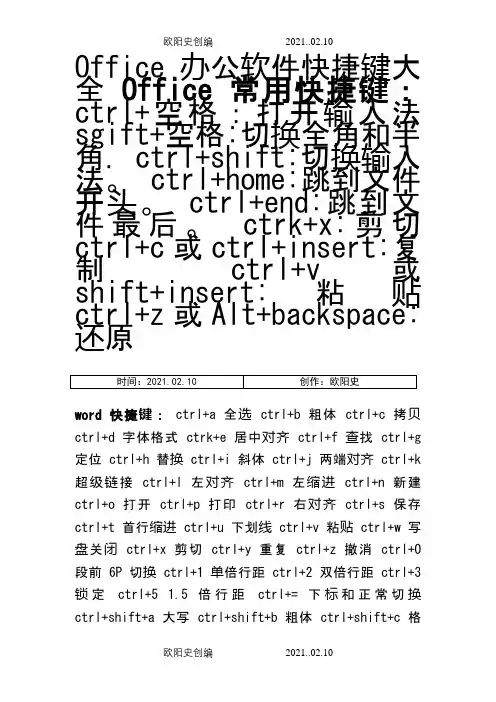
Office办公软件快捷键大全Office常用快捷键:ctrl+空格:打开输入法sgift+空格:切换全角和半角. ctrl+shift:切换输入法。
ctrl+home:跳到文件开头。
ctrl+end:跳到文件最后。
ctrk+x:剪切ctrl+c或ctrl+insert:复制ctrl+v或shift+insert:粘贴ctrl+z或Alt+backspace:还原word快捷键:ctrl+a 全选 ctrl+b 粗体 ctrl+c 拷贝ctrl+d 字体格式 ctrk+e 居中对齐 ctrl+f 查找 ctrl+g 定位 ctrl+h 替换 ctrl+i 斜体 ctrl+j 两端对齐 ctrl+k 超级链接 ctrl+l 左对齐 ctrl+m 左缩进 ctrl+n 新建ctrl+o 打开 ctrl+p 打印 ctrl+r 右对齐 ctrl+s 保存ctrl+t 首行缩进 ctrl+u 下划线 ctrl+v 粘贴 ctrl+w 写盘关闭 ctrl+x 剪切 ctrl+y 重复 ctrl+z 撤消 ctrl+0 段前6P切换 ctrl+1 单倍行距 ctrl+2 双倍行距 ctrl+3 锁定ctrl+5 1.5倍行距ctrl+= 下标和正常切换ctrl+shift+a 大写 ctrl+shift+b 粗体 ctrl+shift+c 格式拷贝ctrl+shift+d 分散对齐ctrl+shift+e 修订ctrl+shift+f 定义字体ctrl+shift+H 应用隐藏格式ctrl+shift+I 斜体ctrl+shift+K 小型大写字母ctrl+shift+L 列表样式ctrl+shift+M 减少左缩进ctrl+shift+N 降级为正文 ctrl+shift+P 定义字符大小ctrl+shift+Q symbol字体ctrl+shift+S 定义样式ctrl+shift+T 减小首行缩进ctrl+shift+U 下划线ctrl+shift+V 格式粘贴 ctrl+shift+W 只给词加下划线ctrl+shift+Z 默认字体样式 ctrl+shift+= 上标与正常切换Alt+shift+a 显示所有标题Alt+shift+C 关闭预览Alt+shift+D 插入日期 Alt+shift+E 编辑邮件合并数据Alt+shift+F 插入合并域Alt+shift+K 预览邮件合并Alt+shift+L 显示Alt+shift+M 打印已合并文档Alt+shift+N 合并文档Alt+shift+O 标记目录项Alt+shift+P 插入页码Alt+shift+R 页眉页脚链接Alt+shift+T 时间 Alt+shift+U 更新域 Alt+shift+X 标记index entry Alt+shift+1 显示“标题1” Alt+shift+2 显示“标题2” Alt+shi ft+3 显示“标题3” Alt+shift+5 应用“标题3” ctrl+alt+c 版权copyright符号 ctrl+alt+E 插入尾注 ctrl+alt+F 插入脚注ctrl+alt+I 预览ctrl+alt+K 自动套用格式ctrl+alt+L listnum域ctrl+alt+M 批注动词margin ctrl+alt+N 普通视图 ctrl+alt+O 大纲视图 ctrl+alt+P 页面视图 ctrl+alt+R 注册商标register ctrl+alt+S 拆分窗口 ctrl+alt+T 商标trademarkrm ctrl+alt+U 更新表格格式 ctrl+alt+V 插入自动图文集 ctrl+alt+Y 重复查找ctrl+alt+Z 返回ctrl+alt+1 应用“标题1” ctrl+alt+2 应用“标题2” ctrl+alt+3 应用“标题3” ctrl+alt+5 应用“标题5”Excel快捷键:ctrl+P或CTRL+SHIFT+F12:显示“打印”对话框。

WPSOffice快捷键大全WPSOffice是广受欢迎的一款办公软件,不少用户使用WPSOffice 来高效处理文本、表格和演示文稿等任务。
随着使用频率的增加,熟练掌握快捷键已经成为提高工作效率不可缺少的一部分。
本篇文章将为大家整理WPSOffice的快捷键大全,方便您快速掌握。
一、通用快捷键以下快捷键在WPSOffice的所有模块中均可使用。
Ctrl + N:新建文档Ctrl + O:打开文档Ctrl + S:保存文档Ctrl + Shift + S:另存为Ctrl + P:打印Ctrl + Z:撤销Ctrl + Shift + Z:恢复被撤销的内容Ctrl + X:剪切Ctrl + C:复制Ctrl + V:粘贴Ctrl + A:全选Ctrl + F:查找Ctrl + H:替换Ctrl + G:转到Ctrl + W:关闭当前文档Ctrl + Tab:在打开的文档中切换二、文字处理模块快捷键以下快捷键仅在WPS文字处理模块中可使用。
Ctrl + B:加粗Ctrl + I:斜体Ctrl + U:下划线Ctrl + L:左对齐Ctrl + R:右对齐Ctrl + E:居中对齐Ctrl + J:两端对齐Ctrl + Shift + L:项目符号Ctrl + Shift + N:编号Ctrl + Shift + M:插入注释Ctrl + Shift + F:字体格式Ctrl + Shift + P:段落格式三、表格处理模块快捷键以下快捷键仅在WPS表格处理模块中可使用。
Ctrl + Shift + F:字体格式Ctrl + Shift + P:单元格格式Alt + Enter:换行Ctrl + Shift + L:项目符号Ctrl + Shift + N:编号Ctrl + A:选择表格区域Ctrl + C:复制表格区域Ctrl + V:粘贴表格数据Ctrl + X:剪切表格数据四、演示文稿模块快捷键以下快捷键仅在WPS演示文稿模块中可使用。
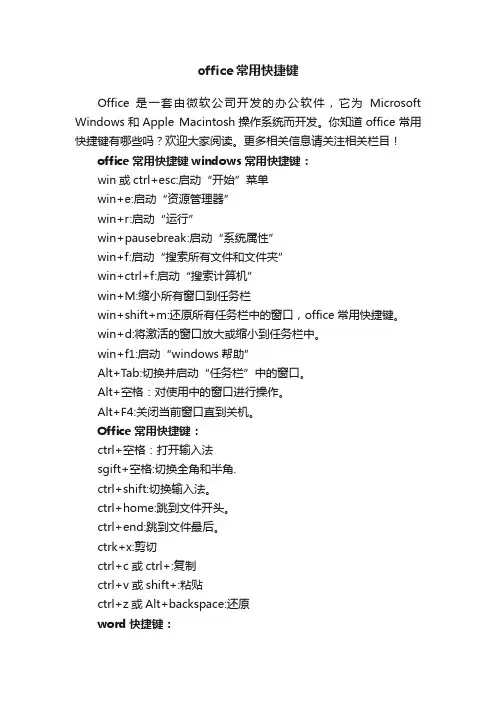
office常用快捷键Office 是一套由微软公司开发的办公软件,它为Microsoft Windows和Apple Macintosh操作系统而开发。
你知道office常用快捷键有哪些吗?欢迎大家阅读。
更多相关信息请关注相关栏目!office常用快捷键windows常用快捷键:win或ctrl+esc:启动“开始”菜单win+e:启动“资源管理器”win+r:启动“运行”win+pausebreak:启动“系统属性”win+f:启动“搜索所有文件和文件夹”win+ctrl+f:启动“搜索计算机”win+M:缩小所有窗口到任务栏win+shift+m:还原所有任务栏中的窗口,office常用快捷键。
win+d:将激活的窗口放大或缩小到任务栏中。
win+f1:启动“windows帮助”Alt+Tab:切换并启动“任务栏”中的窗口。
Alt+空格:对使用中的窗口进行操作。
Alt+F4:关闭当前窗口直到关机。
Office常用快捷键:ctrl+空格:打开输入法sgift+空格:切换全角和半角.ctrl+shift:切换输入法。
ctrl+home:跳到文件开头。
ctrl+end:跳到文件最后。
ctrk+x:剪切ctrl+c或ctrl+:复制ctrl+v或shift+:粘贴ctrl+z或Alt+backspace:还原word快捷键:ctrl+a 全选ctrl+b 粗体ctrl+c 拷贝ctrl+d 字体格式ctrk+e 居中对齐ctrl+f 查找ctrl+g 定位ctrl+h 替换ctrl+i 斜体ctrl+j 两端对齐ctrl+k 超级链接ctrl+l 左对齐ctrl+m 左缩进ctrl+n 新建ctrl+o 打开ctrl+p 打印ctrl+r 右对齐ctrl+s 保存ctrl+t 首行缩进ctrl+u 下划线ctrl+v 粘贴ctrl+w 写盘关闭ctrl+x 剪切ctrl+y 重复ctrl+z 撤消ctrl+0 段前6P切换ctrl+1 单倍行距ctrl+2 双倍行距ctrl+3 锁定ctrl+5 1.5倍行距ctrl+= 下标和正常切换ctrl+shift+a 大写ctrl+shift+b 粗体ctrl+shift+c 格式拷贝ctrl+shift+d 分散对齐ctrl+shift+e 修订ctrl+shift+f 定义字体ctrl+shift+H 应用隐藏格式ctrl+shift+I 斜体ctrl+shift+K 小型大写字母ctrl+shift+L 列表样式ctrl+shift+M 减少左缩进ctrl+shift+N 降级为正文ctrl+shift+P 定义字符大小ctrl+shift+Q symbol字体ctrl+shift+S 定义样式ctrl+shift+T 减小首行缩进ctrl+shift+U 下划线ctrl+shift+V 格式粘贴ctrl+shift+W 只给词加下划线ctrl+shift+Z 默认字体样式ctrl+shift+= 上标与正常切换Alt+shift+a 显示所有标题Alt+shift+C 关闭预览Alt+shift+D 插入日期Alt+shift+E 编辑邮件合并数据Alt+shift+F 插入合并域Alt+shift+K 预览邮件合并Alt+shift+L 显示Alt+shift+M 打印已合并文档Alt+shift+N 合并文档Alt+shift+O 标记目录项Alt+shift+P 插入页码Alt+shift+R 页眉页脚链接Alt+shift+T 时间Alt+shift+U 更新域Alt+shift+X 标记index entry Alt+shift+1 显示“标题1”Alt+shift+2 显示“标题2”Alt+shift+3 显示“标题3”Alt+shift+5 应用“标题3”ctrl+alt+c 版权copyright符号ctrl+alt+E 插入尾注ctrl+alt+F 插入脚注ctrl+alt+I 预览ctrl+alt+K 自动套用格式ctrl+alt+L listnum域ctrl+alt+M 批注动词margin ctrl+alt+N 普通视图ctrl+alt+O 大纲视图ctrl+alt+P 页面视图ctrl+alt+R 注册商标register ctrl+alt+S 拆分窗口ctrl+alt+T 商标trademarkrm ctrl+alt+U 更新表格格式ctrl+alt+V 插入自动图文集ctrl+alt+Y 重复查找ctrl+alt+Z 返回ctrl+alt+1 应用“标题1”ctrl+alt+2 应用“标题2”ctrl+alt+3 应用“标题3”ctrl+alt+5 应用“标题5”Excel快捷键:ctrl+P或CTRL+SHIFT+F12:显示“打印”对话框。
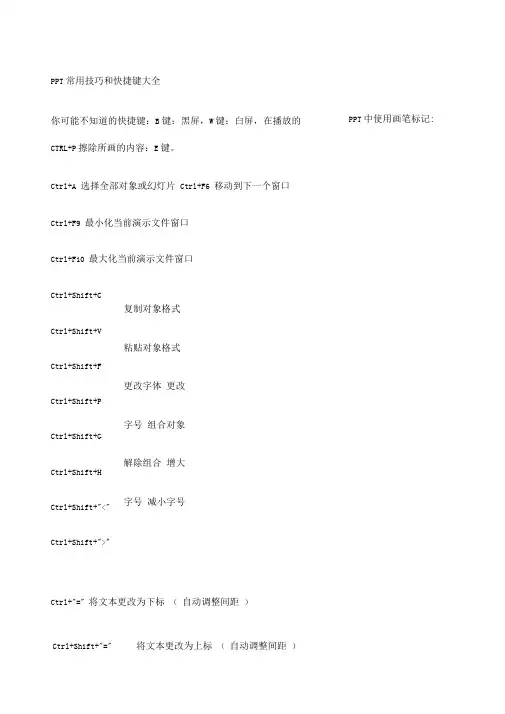
PPT常用技巧和快捷键大全你可能不知道的快捷键:B键:黑屏,W键:白屏,在播放的CTRL+P擦除所画的内容:E键。
Ctrl+A 选择全部对象或幻灯片Ctrl+F6 移动到下一个窗口Ctrl+F9 最小化当前演示文件窗口Ctrl+F10 最大化当前演示文件窗口Ctrl+"=" 将文本更改为下标(自动调整间距)PPT中使用画笔标记:Ctrl+Shift+CCtrl+Shift+V Ctrl+Shift+F Ctrl+Shift+P Ctrl+Shift+G Ctrl+Shift+H Ctrl+Shift+"<" Ctrl+Shift+">" 复制对象格式粘贴对象格式更改字体更改字号组合对象解除组合增大字号减小字号Ctrl+Shift+"=" 将文本更改为上标(自动调整间距)Ctrl+Shift+" 幻灯片放映" 激活“设置放映方式”对话框Ctrl+Shift+" 幻灯片浏览视图" 显示大纲模式Ctrl+Shift+" 普通视图" 幻灯片视图Alt+F5还原PPT程序窗口大小Alt+F10 最大化PPT程序窗口Alt+F9 显示(隐藏)参考线Alt+R+G 组合对象Alt+R+U 取消组合Alt+R+R+T 置于顶层Alt+R+R+K 置于底层Alt+R+R+F 上移一层Alt+R+R+B 下移一层Alt+R+A+L 左对齐Alt+R+A+R 右对齐Alt+R+A+T 顶端对齐Ctrl+B 应用(解除)文本加粗Ctrl+C 复制Ctrl+D 生成对象或幻灯片的副本Ctrl+E 段落居中对齐Ctrl+F 激活“查找”对话框Ctrl+G 激活“网格线和参考线”对话框Ctrl+H 激活“替换”对话框Ctrl+I 应用(解除)文本倾斜Ctrl+J 段落两端对齐Ctrl+K 插入超链接Ctrl+L 段落左对齐Ctrl+M 插入新幻灯片Ctrl+N 生成新PPT文件Ctrl+O 打幵PPT文件Ctrl+P 打开“打印”对话框Ctrl+Q 关闭程序Ctrl+R 段落右对齐Ctrl+S 保存当前文件Ctrl+T 激活“字体”对话框Ctrl+U 应用(解除)文本下划线Ctrl+V 粘贴Ctrl+W 关闭当前文件Ctrl+X 剪切Ctrl+Y 重复最后操作Ctrl+Z 撤销操作Ctrl+F4 关闭程序Ctrl+F5 还原当前演示窗口大小Ctrl+F6 移动到下一个窗口Ctrl+F9 最小化当前演示文件窗口Ctrl+F10 最大化当前演示文件窗口Ctrl+Shift+C 复制对象格式Ctrl+Shift+V 粘贴对象格式Ctrl+Shift+F 更改字体Ctrl+Shift+P 更改字号Ctrl+Shift+G 组合对象Ctrl+Shift+H 解除组合Ctrl+Shift+"<" 增大字号Ctrl+Shift+">" 减小字号Ctrl+"=" 将文本更改为下标(自动调整间距)Ctrl+Shift+"=" 将文本更改为上标(自动调整间距)Ctrl+Shift+" 幻灯片放映" 激活“设置放映方式”对话框Ctrl+Shift+" 幻灯片浏览视图" 显示大纲模式Ctrl+Shift+" 普通视图" 幻灯片视图Alt+F5还原PPT程序窗口大小Alt+F10 最大化PPT程序窗口Alt+F9 显示(隐藏)参考线Alt+R+G 组合对象Alt+R+U 取消组合Alt+R+R+T 置于顶层Alt+R+R+K 置于底层Alt+R+R+F 上移一层Alt+R+R+B 下移一层Alt+R+A+L 左对齐Alt+R+A+R 右对齐Alt+R+A+T 顶端对齐Alt+R+A+B 底端对齐Alt+R+A+C 水平居中Alt+R+A+M 垂直居中Alt+R+A+H 横向分布Alt+R+A+V 纵向分布Alt+R+P+L 向左旋转Alt+R+P+R 向右旋转Alt+R+P+H 水平翻转Alt+R+P+V 垂直翻转Alt+I+P+F 插入图片Alt+V+Z 放大(缩小)Alt+S 幻灯片设计Alt+N 幻灯片布局Alt+U 图形Shift+F3 更改字母大小写Shift+F4 重复最后一次查找Shift+F5 从当前幻灯片开始放映Shift+F9 显示(隐藏)网格线Shift+F10 显示右键快捷菜单F2 在图形和图形内文本间切换F4 重复最后一次操作F5 开始放映幻灯片F12 执行“另存为”命令■在PPT演示文稿内同比例变换字体大小Ctrl+[ 按原比例同时增大字体Ctrl+] 按原比例同时减小字体■在PPT演示文稿内复制幻灯片要复制演示文稿中的幻灯片,请先在普通视图的“大纲”或“幻灯片”选项中,选择要复制的幻灯片。
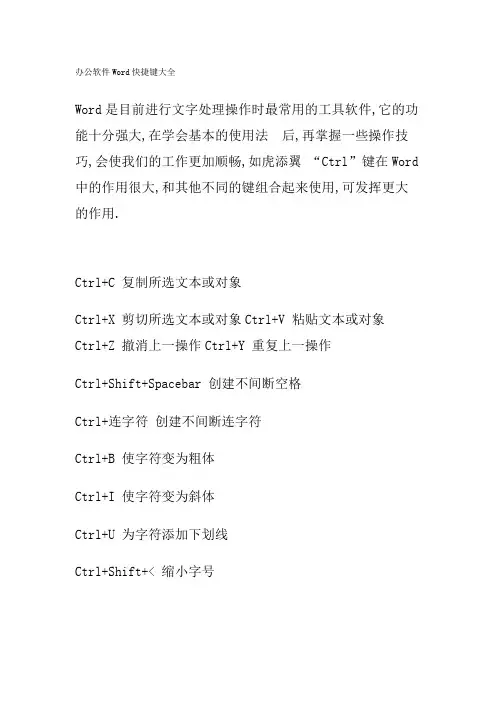
办公软件Word快捷键大全Word是目前进行文字处理操作时最常用的工具软件,它的功能十分强大,在学会基本的使用法后,再掌握一些操作技巧,会使我们的工作更加顺畅,如虎添翼“Ctrl”键在Word 中的作用很大,和其他不同的键组合起来使用,可发挥更大的作用.Ctrl+C 复制所选文本或对象Ctrl+X 剪切所选文本或对象Ctrl+V 粘贴文本或对象Ctrl+Z 撤消上一操作Ctrl+Y 重复上一操作Ctrl+Shift+Spacebar 创建不间断空格Ctrl+连字符创建不间断连字符Ctrl+B 使字符变为粗体Ctrl+I 使字符变为斜体Ctrl+U 为字符添加下划线Ctrl+Shift+< 缩小字号Ctrl+Shift+> 增大字号Ctrl+Q 删除段落格式Ctrl+Spacebar 删除字符格式F1 获得联机帮助或 Office 助手F2 移动文字或图形F3 插入自动图文集词条在 Word 显示该词条之后F4 重复上一项操作F5 选择“编辑”菜单中的“定位”命令F6 前往下一个窗格或框架F7 选择“工具”菜单中的“拼写和语法”命令F8 扩展所选内容F9 更新选定域F10 激活菜单栏F11 前往下一个域F12 选择“文件”菜单中的“另存为”命令Shift+功能键Shift+F1 组合键启动上下文相关帮助或显示格式Shift+F2 组合键复制文本Shift+F3 组合键改变字母大小写Shift+F4 组合键重复“查找”或“定位”操作Shift+F5 组合键移动到上一处修订Shift+F6 组合键前往上一个窗格或框架Shift+F7 组合键选择“同义词库”命令位于“工具”菜单的“语言”子菜单中Shift+F8 组合键缩小所选内容Shift+F9 组合键在域代码和其结果之间进行切换Shift+F10 组合键显示快捷菜单Shift+F11 组合键前往上一个域Shift+F12 组合键选择“文件”菜单上的“保存”命令Ctrl+功能键Ctrl+F2 组合键选择“文件”菜单上的“打印预览”命令Ctrl+F3 组合键剪切至图文场Ctrl+F4 组合键关闭窗口Ctrl+F5 组合键还原文档窗口文档大小Ctrl+F6 组合键前往下一个窗口Ctrl+F7 组合键选择“控制”菜单上的“移动”命令Ctrl+F8 组合键选择“控制”菜单上的“大小”命令Ctrl+F9 组合键插入空域Ctrl+F10 组合键将文档窗口最大化Ctrl+F11 组合键锁定域Ctrl+F12 组合键选择“文件”菜单上的“打开”命令Ctrl+Shift+功能键Ctrl+Shift+F3 组合键插入图文场的内容Ctrl+Shift+F5 组合键编辑书签Ctrl+Shift+F6 组合键前往上一个窗口Ctrl+Shift+F7 组合键更新 Word 源文档中链接的信息Ctrl+Shift+F8 组合键扩展所选区域或块然后按箭头键Ctrl+Shift+F9 组合键取消域的链接Ctrl+Shift+F10 组合键激活标尺Ctrl+Shift+F11 组合键取消对域的锁定Ctrl+Shift+F12 组合键选择“文件”菜单上的“打印”命令Alt+功能键Alt+F1 组合键前往下一个域Alt+F3 组合键创建自动图文集词条Alt+F4 组合键退出 WordAlt+F5 组合键还原程序窗口大小Alt+F7 组合键查找下一处拼写或语法错误.事先需选中“键入时检查拼写”复选框,该复选框位于“工具”菜单“选项”对话框的“拼写和语法”选项卡上.Alt+F8 组合键运行宏Alt+F9 组合键在所有域代码和它们的结果之间切换Alt+F10 组合键将程序窗口最大化Alt+F11 组合键显示 Microsoft Visual Basic 代码Alt+Shift+功能键Alt+Shift+F1 组合键前往前一个域Alt+Shift+F2 组合键选择“文件”菜单中的“保存”命令Alt+Shift+F9 组合键在显示域结果的域中运行Gotobutton 或 Macrobutton Alt+Shift+F11 组合键显示Microsoft Visual Studio 代码Ctrl+Alt+功能键Ctrl+Alt+F1 组合键显示 Microsoft 系统信息Ctrl+Alt+F2 组合键“文件”菜单中的“打开”命令用于文字和图形的快捷键改变字体或字号Ctrl+Shift+F 组合键改变字体Ctrl+Shift+P 组合键改变字号Ctrl+Shift+> 组合键增大字号Ctrl+Shift+< 组合键减小字号Ctrl+ 组合键逐磅增大字号Ctrl+ 组合键逐磅减小字号应用字符格式Ctrl+D 组合键改变字符格式“格式”菜单中的“字体”命令Shift+F3 组合键改变字母大小写Ctrl+Shift+A 组合键将所有字母设为大写Ctrl+B 组合键应用加粗格式Ctrl+U 组合键应用下划线格式Ctrl+Shift+W 组合键只给字、词加下划线,不给空格加下划线Ctrl+Shift+D 组合键给文字添加双下划线Ctrl+Shift+H 组合键应用隐藏文字格式Ctrl+I 组合键应用倾斜格式Ctrl+Shift+K 组合键将所有字母设成小写Ctrl+=等号组合键应用下标格式自动间距Ctrl+Shift++加号组合键应用上标格式自动间距Ctrl+Shift+Z 组合键取消人工设置的字符格式Ctrl+Shift+Q 组合键将所选部分设为 Symbol 字体查看和复制文字格式Ctrl+Shift+星号组合键显示非打印字符Shift+F1 组合键然后单击需了解其格式的文字查看文字格式Ctrl+Shift+C 组合键复制格式Ctrl+Shift+V 组合键粘贴格式设置行距Ctrl+1 组合键单倍行距Ctrl+2 组合键双倍行距Ctrl+5 组合键倍行距Ctrl+0 组合键在段前添加一行间距设置段落对齐方式Ctrl+E 组合键段落居中Ctrl+J 组合键两端对齐Ctrl+L 组合键左对齐Ctrl+R 组合键右对齐Ctrl+M 组合键左侧段落缩进Ctrl+Shift+M 组合键取消左侧段落缩进Ctrl+T 组合键创建悬挂缩进Ctrl+Shift+T 组合键减小悬挂缩进量Ctrl+Q 组合键取消段落格式应用段落格式Ctrl+Shift+S 组合键应用样式Alt+Ctrl+K 组合键启动“自动套用格式”Ctrl+Shift+N 组合键应用“正文”样式Alt+Ctrl+1 组合键应用“标题1”样式Alt+Ctrl+2 组合键应用“标题2”样式Alt+Ctrl+3 组合键应用“标题3”样式Ctrl+Shift+L 组合键应用“列表”样式删除文字和图形Backspace 键删除左侧的一个字符Ctrl+Backspace 组合键删除左侧的一个单词Delete 键删除右侧的一个字符Ctrl+Delete 组合键删除右侧的一个单词Ctrl+X 组合键将所选文字剪切到“剪贴板”Ctrl+Z 组合键撤消上一步操作Ctrl+F3 组合键剪切至“图文场”复制和移动文字及图形Ctrl+C 组合键复制文字或图形连续按两次 Ctrl+C 组合键显示“剪贴板”F2然后移动插入点并按 Enter 键移动文字或图形Alt+F3 组合键创建“自动图文集”词条Ctrl+V 组合键粘贴“剪贴板”的内容Ctrl+Shift+F3 组合键粘贴“图文场”的内容Alt+Shift+R 组合键复制文档中上一节所使用的页眉或页脚插入特殊字符Ctrl+F9 组合键域Enter 键键入“自动图文集”词条名称的前几个字符后,出现屏幕提示时“自动图文集”词条Shift+Enter 组合键换行符Ctrl+Enter 组合键分页符Ctrl+Shift+Enter 组合键列分隔符Ctrl+-连字符组合键可选连字符Ctrl+Shift+-连字符组合键不间断连字符Ctrl+Shift+空格组合键不间断空格Alt+Ctrl+C 组合键版权符号Alt+Ctrl+R 组合键注册商标符号Alt+Ctrl+T 组合键商标符号Alt+Ctrl+.句点组合键省略号选定文字和图形选定文本的方法是:按住 Shift 键并按能够移动插入点的键.Shift+右箭头右侧的一个字符Shift+左箭头左侧的一个字符Ctrl+Shift+右箭头单词结尾Ctrl+Shift+左箭头单词开始Shift+End 组合键行尾Shift+Home 组合键行首Shift+下箭头下一行Shift+上箭头上一行Ctrl+Shift+下箭头段尾Ctrl+Shift+上箭头段首Shift+Page Down 组合键下一屏Shift+Page Up 组合键上一屏Ctrl+Shift+Home 组合键文档开始处Ctrl+Shift+End 组合键文档结尾处Alt+Ctrl+Shift+Page Down 组合键窗口结尾Ctrl+A 组合键包含整篇文档Ctrl+Shift+F8 组合键,然后使用箭头键;按 Esc 键取消选定模式纵向文本块F8+箭头键;按 Esc 键可取消选定模式文档中的某个具体位置提示如果您知道移动插入点的按键组合,那么一般也可以在按住 Shift 键的同时,用同样的按键组合来选定文字.例如,按 Ctrl+右箭头,可将插入点移至下一单词,而按Ctrl+Shift+右箭头可选定从插入点到下一单词词首间的文字.选定表格中的文字和图形Tab 键选定下一单元格的内容Shift+Tab 组合键选定上一单元格的内容按住 Shift 键并重复请某箭头键将所选内容扩展到相邻单元格单击列的第一个或最后一个单元格.按住 Shift 键并重复按上箭头或下箭头. 选定列Ctrl+Shift+F8 组合键,然后用箭头键;按 Esc 键可取消选定模式扩展所选内容或块Shift+F8 组合键缩小所选内容Alt+数字键盘上的 5 键Num Lock 键需处于关闭状态选定整张表格扩展所选内容F8 键打开扩展模式F8 键,然后请按左箭头键或右箭头键选定相邻的字符F8 键请按一次选定一个单词,请按两次选定一个句子,依此类推增加所选内容Shift+F8 组合键减少所选内容Esc 键关闭扩展模式移动插入点请按执行操作左箭头左移一个字符右箭头右移一个字符Ctrl+左箭头左移一个单词Ctrl+右箭头右移一个单词Ctrl+上箭头上移一段Ctrl+下箭头下移一段Shift+Tab 组合键左移一个单元格在表格中Tab 右移一个单元格在表格中上箭头上移一行下箭头下移一行End 键移至行尾Home 键移至行首Alt+Ctrl+Page Up 组合键移至窗口顶端Alt+Ctrl+Page Down 组合键移至窗口结尾Page Up 键上移一屏滚动Page Down 键下移一屏滚动Ctrl+Page Down 组合键移至下页顶端Ctrl+Page Up 组合键移至上页顶端Ctrl+End 组合键移至文档结尾Ctrl+Home 组合键移至文档开头Shift+F5 组合键移至前一处修订Shift+F5 组合键移至上一次关闭文档时插入点所在位置在表格中移动Tab 键一行中的下一个单元格Shift+Tab 组合键一行中的上一个单元格Alt+Home 组合键一行中的第一个单元格Alt+End 组合键一行中的最后一个单元格Alt+Page Up 组合键一列中的第一个单元格Alt+Page Down 组合键一列中的最后一个单元格上箭头上一行下箭头下一行在表格中插入段落和制表符请按在单元格中插入Enter 键新段落Ctrl+Tab 组合键制表符创建、查看和保存文档Ctrl+N 组合键创建与当前或最近使用过的文档类型相同的新文档Ctrl+O 组合键打开文档Ctrl+W 组合键关闭文档Alt+Ctrl+S 组合键拆分文档窗口Alt+Shift+C 撤消拆分文档窗口Ctrl+S 组合键保存文档查找、替换和浏览文本请按执行操作Ctrl+F 组合键查找文字、格式和特殊项Alt+Ctrl+Y 组合键重复查找在关闭“查找和替换”窗口之后Ctrl+H 组合键替换文字、特殊格式和特殊项Ctrl+G 组合键定位至页、书签、脚注、表格、注释、图形或其它位置Alt+Ctrl+Z 组合键返回至页、书签、脚注、表格、批注、图形或其他位置Alt+Ctrl+Home 组合键浏览文档撤消和恢复操作Esc 键取消操作Ctrl+Z 组合键撤消操作Ctrl+Y 组合键恢复或重复操作切换至其他视图请按执行操作Alt+Ctrl+P 组合键切换到页面视图Alt+Ctrl+O 组合键切换到大纲视图Alt+Ctrl+N 组合键切换到普通视图Ctrl+\ 组合键在主控文档和子文档之间移动用于审阅文档的快捷键要将“帮助”窗口最大化,请按 Alt+空格键,然后按 X 键.要将该窗口还原到以前的尺寸和位置,请按 Alt+空格键,然后按 R 键.要打印该主题,请按 Ctrl+P 组合键.Alt+Ctrl+M 组合键插入批注Ctrl+Shift+E 组合键打开或关闭标记修订功能Home 定位至批注开始Ene 定位至批注结尾Ctrl+Home 组合键定位至一组批注的起始处Ctrl+End 组合键定位至一组批注的结尾处用于处理引用、脚注和尾注的快捷键Alt+Shift+O 组合键标记目录项Alt+Shift+I 组合键标记引文目录项Alt+Ctrl+X 组合键插入索引项Alt+Ctrl+F 组合键插入脚注Alt+Ctrl+D 插入尾注用于处理域的快捷键Alt+Shift+D 组合键 Date 域Alt+Ctrl+L 组合键 Listnum 域Alt+Shift+P 组合键 Page 域Alt+Shift+T 组合键 Time 域Ctrl+F9 组合键空域Ctrl+Shift+F7 组合键更新 Word 源文档中的链接信息F9 键更新所选域Ctrl+Shift+F9 组合键解除域的链接Shift+F9 组合键在域代码和其结果之间进行切换Alt+F9 组合键在所有的域代码及其结果间进行切换Alt+Shift+F9 组合键从显示域结果的域中运行Gotobutton 或 MacrobuttonF11 键定位至下一域Shift+F11 组合键定位至前一域Ctrl+F11 组合键锁定域Ctrl+Shift+F11 组合键解除对域的锁定。
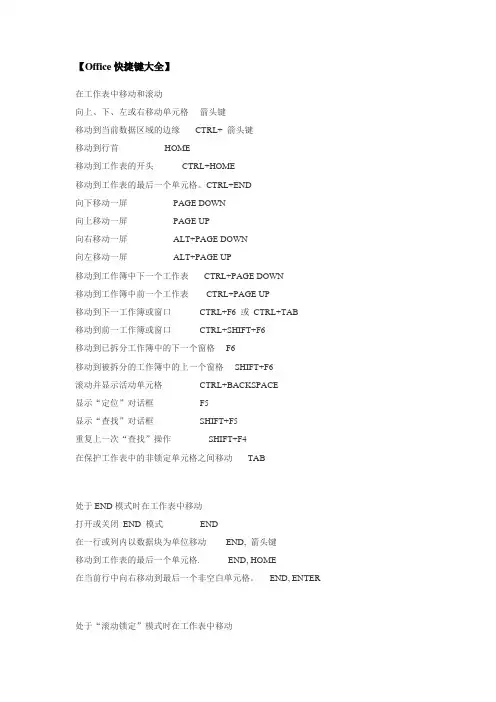
【O f f i c e快捷键大全】在工作表中移动和滚动向上、下、左或右移动单元格箭头键移动到当前数据区域的边缘CTRL+ 箭头键移动到行首HOME移动到工作表的开头CTRL+HOME移动到工作表的最后一个单元格。
CTRL+END向下移动一屏PAGE DOWN向上移动一屏PAGE UP向右移动一屏ALT+PAGE DOWN向左移动一屏ALT+PAGE UP移动到工作簿中下一个工作表CTRL+PAGE DOWN移动到工作簿中前一个工作表CTRL+PAGE UP移动到下一工作簿或窗口CTRL+F6 或CTRL+TAB移动到前一工作簿或窗口CTRL+SHIFT+F6移动到已拆分工作簿中的下一个窗格F6移动到被拆分的工作簿中的上一个窗格SHIFT+F6滚动并显示活动单元格CTRL+BACKSPACE显示“定位”对话框F5显示“查找”对话框SHIFT+F5重复上一次“查找”操作SHIFT+F4在保护工作表中的非锁定单元格之间移动TAB处于END模式时在工作表中移动打开或关闭END 模式END在一行或列内以数据块为单位移动END, 箭头键移动到工作表的最后一个单元格. END, HOME在当前行中向右移动到最后一个非空白单元格。
END, ENTER 处于“滚动锁定”模式时在工作表中移动打开或关闭滚动锁定SCROLL LOCK移动到窗口中左上角处的单元格HOME移动到窗口中右下角处的单元格END向上或向下滚动一行上箭头键或下箭头键向左或向右滚动一列左箭头键或右箭头键用于预览和打印文档显示“打印”对话框CTRL+P在打印预览中时当放大显示时,在文档中移动箭头键当缩小显示时,在文档中每次滚动一页PAGE UP当缩小显示时,滚动到第一页CTRL+上箭头键当缩小显示时,滚动到最后一页CTRL+下箭头键用于工作表、图表和宏插入新工作表SHIFT+F11创建使用当前区域的图表F11 或ALT+F1显示“宏”对话框ALT+F8显示“Visual Basic 编辑器”ALT+F11插入Microsoft Excel 4.0 宏工作表CTRL+F11移动到工作簿中的下一个工作表CTRL+PAGE DOWN移动到工作簿中的上一个工作表CTRL+PAGE UP选择工作簿中当前和下一个工作表SHIFT+CTRL+PAGE DOWN 选择当前工作簿或上一个工作簿SHIFT+CTRL+PAGE UP用于在工作表中输入数据完成单元格输入并在选定区域中下移ENTER在单元格中折行ALT+ENTER用当前输入项填充选定的单元格区域CTRL+ENTER完成单元格输入并在选定区域中上移SHIFT+ENTER完成单元格输入并在选定区域中右移TAB完成单元格输入并在选定区域中左移SHIFT+TAB取消单元格输入ESC删除插入点左边的字符,或删除选定区域BACKSPACE删除插入点右边的字符,或删除选定区域DELETE删除插入点到行末的文本CTRL+DELETE向上下左右移动一个字符箭头键移到行首HOME重复最后一次操作F4 或CTRL+Y编辑单元格批注SHIFT+F2由行或列标志创建名称CTRL+SHIFT+F3向下填充CTRL+D向右填充CTRL+R定义名称CTRL+F3设置数据格式显示“样式”对话框ALT+' (撇号)显示“单元格格式”对话框CTRL+1应用“常规”数字格式CTRL+SHIFT+~应用带两个小数位的“贷币”格式CTRL+SHIFT+$应用不带小数位的“百分比”格式CTRL+SHIFT+%应用带两个小数位的“科学记数”数字格式CTRL+SHIFT+^应用年月日“日期”格式CTRL+SHIFT+#应用小时和分钟“时间”格式,并标明上午或下午CTRL+SHIFT+@ 应用具有千位分隔符且负数用负号(-) 表示CTRL+SHIFT+!应用外边框CTRL+SHIFT+&删除外边框CTRL+SHIFT+_应用或取消字体加粗格式CTRL+B应用或取消字体倾斜格式CTRL+I应用或取消下划线格式CTRL+U应用或取消删除线格式CTRL+5隐藏行CTRL+9取消隐藏行CTRL+SHIFT+( 左括号隐藏列CTRL+0(零)取消隐藏列CTRL+SHIFT+)右括号编辑数据编辑活动单元格并将插入点放置到线条末尾F2取消单元格或编辑栏中的输入项ESC编辑活动单元格并清除其中原有的内容BACKSPACE将定义的名称粘贴到公式中F3完成单元格输入ENTER将公式作为数组公式输入CTRL+SHIFT+ENTER在公式中键入函数名之后,显示公式选项板CTRL+A在公式中键入函数名后为该函数插入变量名和括号CTRL+SHIFT+A 显示“拼写检查”对话框。
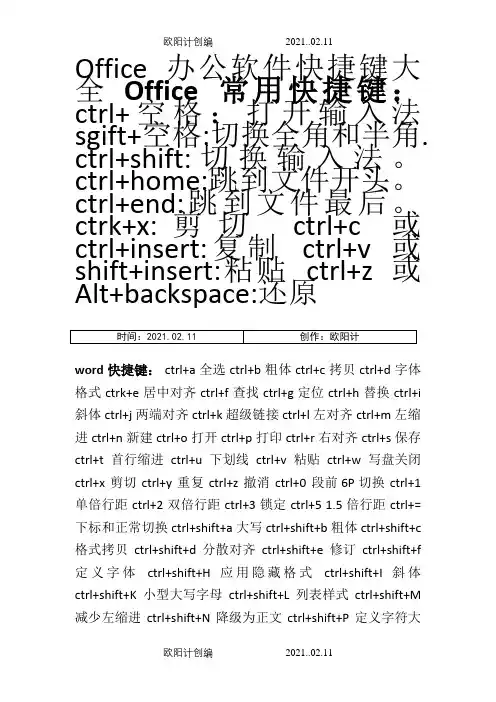
Office办公软件快捷键大全Office常用快捷键:ctrl+空格:打开输入法sgift+空格:切换全角和半角. ctrl+shift:切换输入法。
ctrl+home:跳到文件开头。
ctrl+end:跳到文件最后。
ctrk+x:剪切ctrl+c或ctrl+insert:复制ctrl+v或shift+insert:粘贴ctrl+z或Alt+backspace:还原word快捷键:ctrl+a 全选 ctrl+b 粗体 ctrl+c 拷贝 ctrl+d 字体格式 ctrk+e 居中对齐 ctrl+f 查找 ctrl+g 定位 ctrl+h 替换 ctrl+i 斜体 ctrl+j 两端对齐 ctrl+k 超级链接 ctrl+l 左对齐 ctrl+m 左缩进 ctrl+n 新建 ctrl+o 打开 ctrl+p 打印 ctrl+r 右对齐 ctrl+s 保存ctrl+t 首行缩进ctrl+u 下划线ctrl+v 粘贴ctrl+w 写盘关闭ctrl+x 剪切ctrl+y 重复ctrl+z 撤消ctrl+0 段前6P切换ctrl+1 单倍行距 ctrl+2 双倍行距 ctrl+3 锁定 ctrl+5 1.5倍行距 ctrl+= 下标和正常切换 ctrl+shift+a 大写 ctrl+shift+b 粗体 ctrl+shift+c 格式拷贝ctrl+shift+d 分散对齐ctrl+shift+e 修订ctrl+shift+f 定义字体ctrl+shift+H 应用隐藏格式ctrl+shift+I 斜体ctrl+shift+K 小型大写字母ctrl+shift+L 列表样式ctrl+shift+M 减少左缩进ctrl+shift+N 降级为正文ctrl+shift+P 定义字符大小ctrl+shift+Q symbol字体ctrl+shift+S 定义样式ctrl+shift+T 减小首行缩进ctrl+shift+U 下划线ctrl+shift+V 格式粘贴ctrl+shift+W 只给词加下划线ctrl+shift+Z 默认字体样式ctrl+shift+= 上标与正常切换Alt+shift+a 显示所有标题Alt+shift+C 关闭预览 Alt+shift+D 插入日期 Alt+shift+E 编辑邮件合并数据 Alt+shift+F 插入合并域 Alt+shift+K 预览邮件合并Alt+shift+L 显示 Alt+shift+M 打印已合并文档 Alt+shift+N 合并文档 Alt+shift+O 标记目录项 Alt+shift+P 插入页码 Alt+shift+R 页眉页脚链接 Alt+shift+T 时间 Alt+shift+U 更新域 Alt+shift+X 标记index entry Alt+shift+1 显示“标题1” Alt+shift+2 显示“标题2” Alt+shi ft+3 显示“标题3” Alt+shift+5 应用“标题3” ctrl+alt+c 版权copyright符号ctrl+alt+E 插入尾注ctrl+alt+F 插入脚注ctrl+alt+I 预览ctrl+alt+K 自动套用格式ctrl+alt+L listnum域ctrl+alt+M 批注动词margin ctrl+alt+N 普通视图ctrl+alt+O 大纲视图ctrl+alt+P 页面视图ctrl+alt+R 注册商标register ctrl+alt+S 拆分窗口ctrl+alt+T 商标trademarkrm ctrl+alt+U 更新表格格式 ctrl+alt+V 插入自动图文集 ctrl+alt+Y 重复查找 ctrl+alt+Z 返回 ctrl+alt+1 应用“标题1” ctrl+alt+2 应用“标题2” ctrl+alt+3 应用“标题3” ctrl+alt+5 应用“标题5” Excel快捷键:ctrl+P或CTRL+SHIFT+F12:显示“打印”对话框。
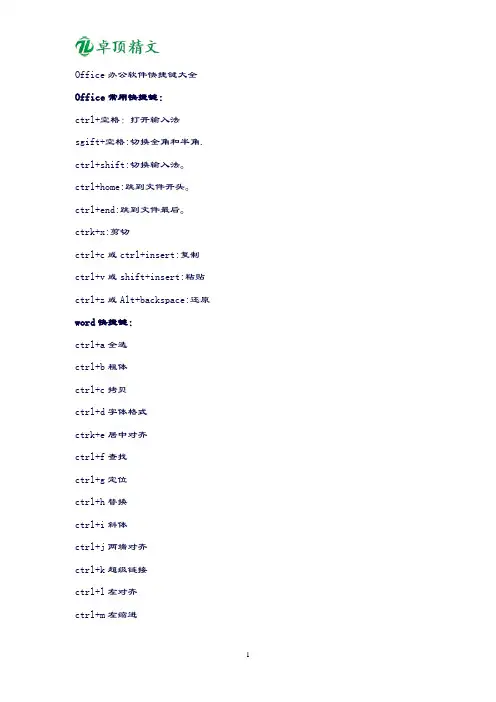
1 Office办公软件快捷键大全 Office常用快捷键: ctrl+空格:打开输入法 sgift+空格:切换全角和半角. ctrl+shift:切换输入法。 ctrl+home:跳到文件开头。 ctrl+end:跳到文件最后。 ctrk+x:剪切 ctrl+c或ctrl+insert:复制 ctrl+v或shift+insert:粘贴 ctrl+z或Alt+backspace:还原 word快捷键: ctrl+a全选 ctrl+b粗体 ctrl+c拷贝 ctrl+d字体格式 ctrk+e居中对齐 ctrl+f查找 ctrl+g定位 ctrl+h替换 ctrl+i斜体 ctrl+j两端对齐 ctrl+k超级链接 ctrl+l左对齐 ctrl+m左缩进 2
ctrl+n新建 ctrl+o打开 ctrl+p打印 ctrl+r右对齐 ctrl+s保存 ctrl+t首行缩进 ctrl+u下划线 ctrl+v粘贴 ctrl+w写盘关闭 ctrl+x剪切 ctrl+y重复 ctrl+z撤消 ctrl+0段前6P切换 ctrl+1单倍行距 ctrl+2双倍行距 ctrl+3锁定 ctrl+51.5倍行距 ctrl+=下标和正常切换 ctrl+shift+a大写 ctrl+shift+b粗体 ctrl+shift+c格式拷贝 ctrl+shift+d分散对齐 ctrl+shift+e修订 ctrl+shift+f定义字体 ctrl+shift+H应用隐藏格式
办公软件常用快捷键介绍办公软件常用快捷键介绍导语:Office作为使用率最高的.软件,几乎每一个办公室职员都离不开它,以下是店铺为大家精心整理的办公软件常用快捷键介绍,欢迎大家参考!Word篇Ctrl+A 选定整篇文档Ctrl+B 应用加粗格式Ctrl+C 复制所选文本或对象Ctrl+D 改变字符格式Ctrl+E 段落居中Ctrl+F 查找Ctrl+G 定位Ctrl+H 替换Ctrl+I 应用倾斜格式Ctrl+J 两端对齐Ctrl+K 插入超链接Ctrl+L 左对齐Ctrl+M 左侧段落缩进Ctrl+N 新建空白文档Ctrl+O 打开文档Ctrl+P 打印Ctrl+Q 取稍段落格式Ctrl+R 右对齐Ctrl+S 另存为Ctrl+T 创建景挂缩进Ctrl+U 应用下划线格式Ctrl+V 粘贴文本或对象Ctrl+W 关闭保存文档Ctrl+X 剪切所选文本或对象Ctrl+Y 重复上一操作Ctrl+Z 撤销上一操作Ctrl+Shift+C 复制格式Ctrl+Shift+V 粘贴格式Ctrl+0 在段前添加一个行距Ctrl+l 单倍行距Ctrl+2 双倍行距Ctrl+5 1.5倍行距Ctrl+Backspace 删除左侧一个单词Ctrl+Delete 删除右侧一个单词Ctrl+Shift+↑ 段首Ctrl+Shift+ 段尾Shift+↑ 上一行Shift+Home 行首Shift+End 行尾Excel篇CTRL+SHIFT+ENTER 将公式作为数组公式输入CTRL+A 在公式中键入函数名后,显示公式选项板CTRL+SHIFT+A 在公式中键入函数名后为该函数插入变量名和括号CTRL+C 复制选定区域CTRL+X 剪切选定区域CTRL+V 粘贴选定区域:CTRL+B 应用或取消字体加粗格式CTRL+I 应用或取消字体倾斜格式CTRL+U 应用或取消下划线格式CTRL+5 应用或取消删除线格式DELETE 清除选定区域的内容CTRL+ 连字符删除选定区域CTRL+Z 撤消最后一次操作CTRL+SHIFT+ 加号插入空白单元格CTRL+SPACEBAR 选定整列SHIFT+SPACEBAR 选定整行CTRL+A 选定整个工作表CTRL+HOME 移动到工作表的开头CTRL+END 移动到工作表的最后一个单元格SHIFT+F5 显示“查找”对话框:SHIFT+F4 重复上一次“查找”操作:CTRL+P 显示“打印”对话框:SHIFT+F11 插入新工作表:F4 或 CTRL+Y 重复最后一次操作:CTRL+D 向下填充:CTRL+R 向右填充:CTRL+SHIFT+# 应用年月日“日期”格式CTRL+SHIFT+& 应用外边框CTRL+SHIFT+_ 删除外边框CTRL+9 隐藏行CTRL+SHIFT+( 左括号取消隐藏行CTRL+0(零)隐藏列CTRL+SHIFT+) 右括号取消隐藏列【办公软件常用快捷键介绍】。
办公软件操作必备掌握这个快捷键工作轻松搞定现代办公工作离不开办公软件的使用,其中最常见且使用频率最高的软件之一就是办公套件,如Microsoft Office、WPS Office等。
然而,即使我们在办公软件中的基本操作中得心应手,也常常会感到一些繁琐的操作流程耗费时间和精力。
为了提高办公效率,掌握一些快捷键操作将会让我们的工作事半功倍。
一、Word快捷键操作1. 新建文档:Ctrl + N按下“Ctrl + N”组合键,可以快速创建一个新的Word文档,省去了鼠标操作的繁琐。
2. 保存文档:Ctrl + S在编辑过程中,按下“Ctrl + S”组合键,可以迅速将当前文档保存,避免因操作失误或意外情况导致文件丢失。
3. 撤销操作:Ctrl + Z当我们对文档进行编辑或者格式调整时,有时会不小心进行了错误的操作。
这个时候,按下“Ctrl + Z”组合键,即可快速撤销上一步操作,恢复到之前的状态。
4. 复制与粘贴:Ctrl + C / Ctrl + V在编辑文档的过程中,我们常常需要将一段文字或一个对象复制到其他位置或其他文档中。
使用快捷键“Ctrl + C”可以复制选中的内容,而“Ctrl + V”则可以将复制的内容粘贴到指定位置。
5. 快速查找:Ctrl + F当我们需要查找文档中的某个关键词或短语时,不需要逐页翻阅,只需按下“Ctrl + F”组合键,弹出查找对话框,输入关键词后即可快速定位。
6. 增大/减小字号:Ctrl + ] / Ctrl + [通过按下“Ctrl + ]”可以将选中的文字字号逐级增大,而按下“Ctrl + [”则可以将字号逐级减小。
这在需要对文本进行格式调整时非常方便。
二、Excel快捷键操作1. 插入行/列:Ctrl + Shift + +当我们需要在Excel表格中插入一行或一列时,使用快捷键“Ctrl + Shift + +”可以在当前行或列的上方/左侧插入一行/列。
WPSOffice快捷键大全轻松操作快速完成任务WPS Office 快捷键大全:轻松操作,快速完成任务WPS Office 是一款功能强大的办公软件套件,它集文字处理、表格编辑、演示文稿等多项功能于一体,广受用户喜爱。
为了提高工作效率,合理运用快捷键是非常重要的。
本文将介绍一些 WPS Office 常用快捷键,帮助您轻松操作,快速完成各种任务。
一、文字处理快捷键:1. 新建文档:Ctrl + N2. 打开文档:Ctrl + O3. 保存文件:Ctrl + S4. 文本复制:Ctrl + C5. 文本剪切:Ctrl + X6. 文本粘贴:Ctrl + V7. 撤销操作:Ctrl + Z8. 重做操作:Ctrl + Y9. 查找内容:Ctrl + F10. 替换内容:Ctrl + H11. 全选文本:Ctrl + A12. 字体加粗:Ctrl + B13. 字体倾斜:Ctrl + I14. 下划线:Ctrl + U15. 斜体:Ctrl + Shift + F二、表格编辑快捷键:1. 插入行:Ctrl + Shift + =2. 删除行:Ctrl + -3. 插入列:Ctrl + Shift + +4. 删除列:Ctrl + Shift + -5. 表格排序:Alt + Shift + L6. 填充公式:Ctrl + Enter7. 复制单元格:Ctrl + R8. 清空内容:Ctrl + Shift + Delete9. 合并单元格:Ctrl + Shift + M三、演示文稿快捷键:1. 幻灯片放映:F52. 下一张幻灯片:空格键3. 前一张幻灯片:Backspace键4. 点击:Enter键5. 字体变大:Ctrl + Shift + >四、其他功能快捷键:1. 撤销关闭文档:Ctrl + F42. 快速预览:Alt + P3. 调整字体大小:Ctrl + [ 或 Ctrl + ]4. 快速保存为PDF格式:Ctrl + Shift + S5. 快速打印:Ctrl + P使用快捷键可以大大提高操作效率,替代鼠标操作,快速完成各项任务。
Office办公软件快捷键大全Office常用快捷键:
ctrl+空格:打开输入法
sgift+空格:切换全角和半角. ctrl+shift:切换输入法。
ctrl+home:跳到文件开头。
ctrl+end:跳到文件最后。
ctrk+x:剪切
ctrl+c或ctrl+insert:复制
ctrl+v或shift+insert:粘贴ctrl+z或Alt+backspace:还原word快捷键:
ctrl+a 全选
ctrl+b 粗体
ctrl+c 拷贝
ctrl+d 字体格式
ctrk+e 居中对齐
ctrl+f 查找
ctrl+g 定位
ctrl+h 替换
ctrl+i 斜体
ctrl+j 两端对齐
ctrl+k 超级链接
ctrl+l 左对齐
ctrl+m 左缩进
ctrl+n 新建
ctrl+o 打开
ctrl+p 打印
ctrl+r 右对齐
ctrl+s 保存
ctrl+t 首行缩进
ctrl+u 下划线
ctrl+v 粘贴
ctrl+w 写盘关闭
ctrl+x 剪切
ctrl+y 重复
ctrl+z 撤消
ctrl+0 段前6P切换
ctrl+1 单倍行距
ctrl+2 双倍行距
ctrl+3 锁定
ctrl+5 1.5倍行距
ctrl+= 下标和正常切换
ctrl+shift+a 大写
ctrl+shift+b 粗体
ctrl+shift+c 格式拷贝
ctrl+shift+d 分散对齐
ctrl+shift+e 修订
ctrl+shift+f 定义字体
ctrl+shift+H 应用隐藏格式
ctrl+shift+I 斜体
ctrl+shift+K 小型大写字母
ctrl+shift+L 列表样式
ctrl+shift+M 减少左缩进
ctrl+shift+N 降级为正文
ctrl+shift+P 定义字符大小
ctrl+shift+Q symbol字体
ctrl+shift+S 定义样式
ctrl+shift+T 减小首行缩进
ctrl+shift+U 下划线
ctrl+shift+V 格式粘贴
ctrl+shift+W 只给词加下划线ctrl+shift+Z 默认字体样式
ctrl+shift+= 上标与正常切换Alt+shift+a 显示所有标题
Alt+shift+C 关闭预览
Alt+shift+D 插入日期
Alt+shift+E 编辑邮件合并数据Alt+shift+F 插入合并域
Alt+shift+K 预览邮件合并
Alt+shift+L 显示
Alt+shift+M 打印已合并文档Alt+shift+N 合并文档
Alt+shift+O 标记目录项
Alt+shift+P 插入页码
Alt+shift+R 页眉页脚链接
Alt+shift+T 时间
Alt+shift+U 更新域
Alt+shift+X 标记index entry Alt+shift+1 显示“标题1”
Alt+shift+2 显示“标题2”
Alt+shift+3 显示“标题3”
Alt+shift+5 应用“标题3”
ctrl+alt+c 版权copyright符号ctrl+alt+E 插入尾注
ctrl+alt+F 插入脚注
ctrl+alt+I 预览
ctrl+alt+K 自动套用格式
ctrl+alt+L listnum域
ctrl+alt+M 批注动词margin
ctrl+alt+N 普通视图
ctrl+alt+O 大纲视图
ctrl+alt+P 页面视图
ctrl+alt+R 注册商标register
ctrl+alt+S 拆分窗口
ctrl+alt+T 商标trademarkrm
ctrl+alt+U 更新表格格式
ctrl+alt+V 插入自动图文集
ctrl+alt+Y 重复查找
ctrl+alt+Z 返回
ctrl+alt+1 应用“标题1”
ctrl+alt+2 应用“标题2”
ctrl+alt+3 应用“标题3”
ctrl+alt+5 应用“标题5”
Excel快捷键:
ctrl+P或CTRL+SHIFT+F12:显示“打印”对话框。
CTRL+向上键或+向左键(打印预览):缩小显示时,滚动到第一页
CTRL+向下键或+向右键(打印预览):缩小显示时,滚动到最后一页
SHIFT+F11或ALT+SHIFT+F1:插入新工作表
CTRL+Page down :移动到工作薄中的下一张工作表
ctrl+page up: 移动到工作薄中的上一张工作表或选中其它工作表
shift+ctrl+page down:选中当前工作表和下一张工作表
ctrl+page down: 取消选中多张工作表
ctrk+shift+page up:选中当前工作表和上一张工作表
home:移动到行首或窗口左上角的单元格
ctrL+home: 移动到工作表的开头
ctrl+end:移动到工作表的最后一个单元格,该单元格位于数据所占用的最右列的最下行中Alt+page down: 向右移动一屏
Alt+page up: 向左移动一屏
F6 :切换到被拆分的工作表中的下一个窗格
shift+F6 :切换到被拆分的工作表中的上一个窗格
F5:显示“定位”对话框
shift+F5:显示“查找”对话框。
shift+F4:重复上一次查找操作
ctrl+alt+向右键:在不相邻的选中区域中,向右切换到下一个选中区域。
ctrl+alt+向左键:向左切换到下一个不相邻的选中区域
end+箭头键:在一行或一列内以数据块为单位移动
end:移动到窗口右下角的单元格
ctrl+空格:选中整列
shift+空格:选中整行
ctrl+A:选中整张工作表。
ctrl+6:在隐藏对象,显示对象和显示对象占位符之间切换。
ctrl+shift+*:选中活动单元格周围的当前区域(包围在空行和空列中的数据区域)。
在数据透视表中,选中整个数据透视表。
ctrl+shift+选中含在批注的所有单元格
ctrl+[:选取由选中区域的公式直接引用的所有单元格
ctrl+shift+{:选取由选中区域中的公式直接或间接引用的所有单元格
ctrl+]:选取包含直接引用活动单元格的公式的单元格
ctrl+shift+}:选取包含直接或间接引用单元格的公式的单元格。
alt+enter:在单元格中换行
ctrl+enter:用当前输入项填充选中的单元格区域
F4或ctrl+y: 重复上一次操作
ctrl+d:向下填充。
ctrl+r:向右填充。
ctrl+F3:定义名称
ctrl+k:插入超链接
ctrl+shift+::插入时间
ctrl+;:输入日期
alt+向下键:显示清单的当前列中的数值下拉列表
alt+0165:输入日圆符号
F2:关闭了单元格的编辑状态后,将插入点移动到编辑栏内
shift+F3:在公式中,显示“插入函数”对话框。
F3:将定义的名称粘贴到公式中
Alt+=:用SUM函数插入“自动求和”公式
F9: 计算所有打开的工作簿中的所有工作表
shift+F9:计算活动工作表。
ctrl+delete:删除插入点到行末的文本。
F7:显示“拼写检查”对话框
shift+F2:编辑单元格批注
ctrl+shift+z:显示“自动更正”智能标记时,撤消或恢复上次的自动更正。
ctrl+c,再ctrl+c:显示Microft Office 剪贴板(多项复制和粘贴)
ctrl+X:剪切选中的单元格
ctrl+V:粘贴复制的单元格
ctrl+shift++:插入空白单元格
alt+`:显示“样式”对话框
ctrl+1:显示“单元格格式”对话框
ctrl+shift+~:应用“常规”数字格式
ctrl+shift+$:应用带两个小数位的“货币”格式(负数在括号内)
ctrl+shift+%:应用不带小数位的“百分比”格式
ctrl+shift+^:应用带两位小数位的“科学记数”数字格式
ctrl+shift+#:应用含年,月,日的“日期”格式
ctrl+shift+@:应用含小时和分钟并标明上午或下午的“时间”格式
ctrl+shift+!:应用带两位小数位,使用千位分隔符且负数用负号(-)表示的“数字”格式。
ctrl+B:应用或取消加粗格式
ctrl+I:应用或取消字体倾斜格式
ctrl+U:应用或取消下划线
ctrl+5:应用或取消删除线
ctrl+9:隐藏选中行。
ctrl+shift+):取消先中区域内的所有隐藏列的隐藏状态。
ctrl+shift+&:对选中单元格应用外边框
ctrl+shift+_:取消选中单元格的外边框。
Page Down:移动到前10条记录的同一字段
ctrl+Page Down:开始一条新的空白记录。